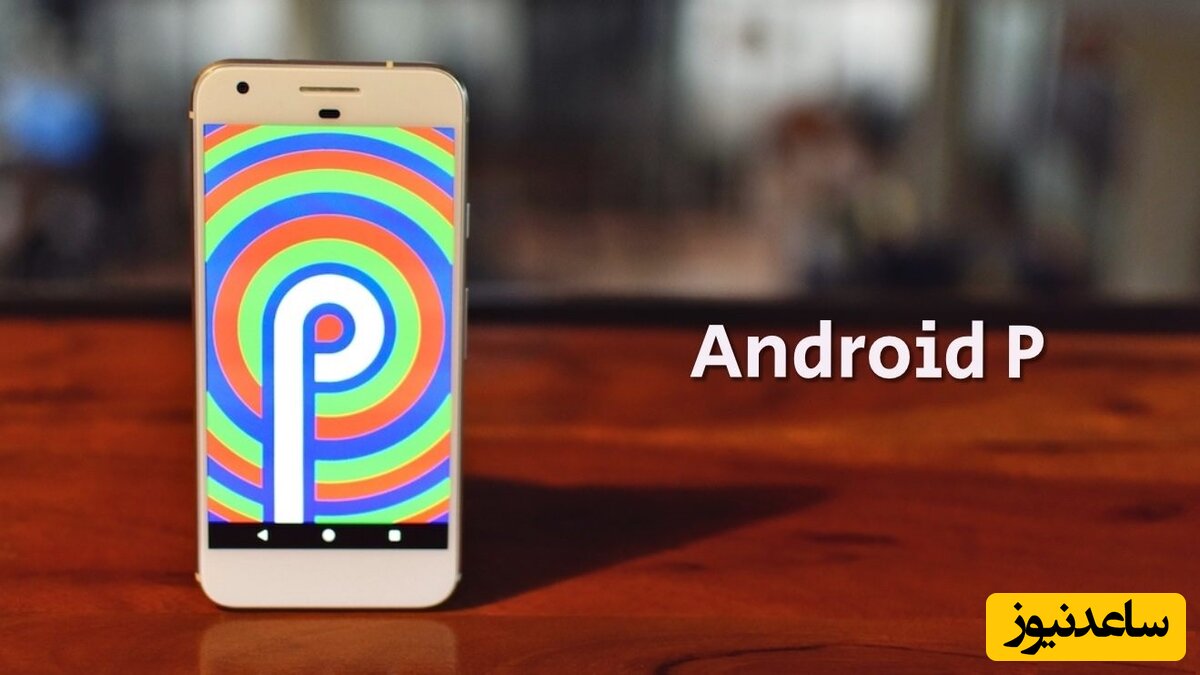
بالاخره گوگل نسخهی پایدار اندروید Pie را عرضه کرد و حالا میتوانید استفاده از آن را تجربه کنید. اگر تلفن همراهتان گوگل پیکسل، پیکسل XL، پیکسل 2 یا پیکسل 2 XL است میتوانید با استفاده از راهنمای گام به گام پیش رو به نصب اندروید پای بپردازید. با ما همراه باشید.
برای تست کردن اندروید پای روی پیکسل خود به منوی تنظیمات تلفن همراهتان بروید، گزینهی System را انتخاب کنید. سپس به بخش System Update رفته و روی Check for Update بزنید. اگر ویژگی به روزرسانی Over-the-air پیکسل فعال باشد، دانلود به صورت خودکار آغاز میگردد. بعد از نصب به روزرسانی، تلفن همراه خود را ریبوت کنید و از تجربهی آخرین نسخهی اندروید لذت ببرید.

فلش کردن دستگاه زمان بیشتری نسبت به دانلود کردن OTA نیاز دارد. اگر به هر دلیلی روش اول گزینهی مناسبی برایتان نیست میتوانید به صورت دستی فایلهای مورد نیاز را دانلود کرده و با استفاده از مراحل پیش رو، اندروید جدید را روی پیکسل خود نصب کنید.
توجه: روش زیر به هیچ عنوان به افراد تازه کار توصیه نمیشود و احتمال دارد در صورت صحیح انجام ندادن هر بخش از مراحل زیر، آسیبهای جبران ناپذیری به دستگاه وارد شود. در صورت تمایل به انجام مراحل زیر، مسئولیت آسیبهای احتمالی بر عهدهی خودتان خواهد بود.
گوگل فایلهای OTA و ایمیج فکتوری مورد نیاز برای هر چهار دستگاه پیکسل را عرضه کرده. شما میتوانید از دو لینک زیر برای دریافت فایلهای مورد نیاز خود استفاده کنید:
به دقت تفاوتهای ذکر شده در هر لینک را مطالعه و سپس فایل مورد نظر برای دانلود را انتخاب کنید.
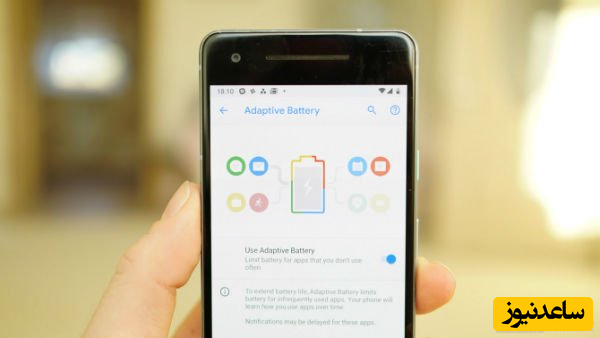
برای شروع به موارد زیر نیاز دارید:
یک دستگاه پیکسل مناسب و یک کابل برای اتصال به کامپیوتر
Android SDK نصب شده روی سیستم عامل و همچنین کار کردن دستورات خط فرمان مربوط به ADB و Fasboot. برای اطلاعات بیشتر میتوانید به آموزش گوگل مراجعه کنید.
نرم افزار 7zip یا هر برنامهی مشابه دیگر که قابلیت خواندن فایلهای tgz و tar را داشته باشد.
بوت لودر آنلاک شده.
اولین کاری که باید انجام دهید، آنلاک کردن بوت لودر تلفن همراهتان است که در ادامه به توضیح آن خواهیم پرداخت. انجام این کار ساده است و نیاز به دانش زیادی ندارد. آنلاک کردن بوت لودر تلفن همراه همهی اطلاعات تلفن همراهتان را پاک خواهد کرد. بنابراین قبل از انجام این کار از فایلهای مهم پیکسل خود بک آپ تهیه کنید و سپس مراحل زیر را به ترتیب انجام دهید:
به بخش About Phone رفته و هفت بار پشت سر هم روی Build Number بزنید. با این کار اصطلاحا Developer Options در تلفن همراه فعال میشود.
حال به بخش Developer Options رفته و سپس USB Debugging و OEM unlock را فعال کنید.
پیکسل را از طریق کابل USB به کامپیوتر متصل کنید.
صفحهی CMD را باز کنید (برای انجام این کار در نوار جست و جو تایپ کنید cmd و سپس روی آیکون نرم افزار Command Prompt کلیک راست کرده و گزینهی Run as administrator را بزنید).
در خط فرمان دستور adb reboot bootloader را تایپ کرده و Enter را بزنید. با این کار دستگاه پیکسل شما بوت لودر را بوت میکند.
وقتی پیکسل به حالت بوت لودر رفت، دستور fastboot flashing unlock را وارد خط فرمان CMD کنید.
صفحهی تایید نشان داده میشود. دکمهی افزایش صدا روی پیکسل را فشار دهید تا گزینهی Yes روشن شود و سپس دکمهی پاور دستگاه را فشار دهید تا فرایند قفل گشایی بوت لودر آغاز گردد.
وقتی که قفل گشایی بوت لودر انجام شد تلفن همراه شما به حالت بوت لودر ریبوت خواهد شد. حالا باید با تایپ کردن fastboot reboot کار را به اتمام برسانید.
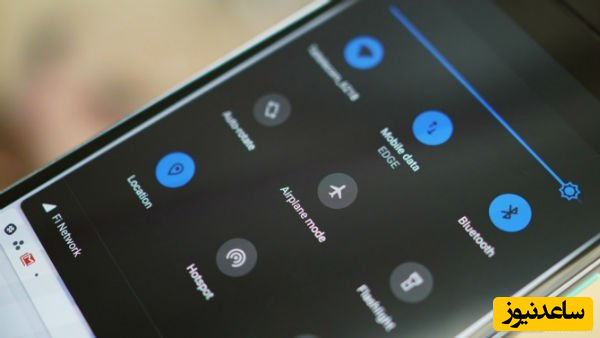
فلش کردن اندروید پای در گوشیهای هوشمند بسیار ساده و راحت است اما با این حال احتمال دارد در صورت پیگیری نکردن دقیق مراحل زیر با مشکلاتی رو به شوید. بنابراین با دقت مراحل زیر را به ترتیب انجام دهید:
به منوی بوت لودر بروید تا ببینید که آیا دستگاه شما و کامپیوتر با هم در ارتباط هستند یا نه. سپس دستور fastboot devices را وارد کنید. اگر در جواب، سریال دستگاه را دریافت کنید، همه چیز رو به راه است.
فایلی که دانلود کردید را آماده کنید. با استفاده از 7zip فایل tgz که دانلود کردهاید را از حالت فشرده خارج کنید. نتیجهی این اتفاق یک فایل tar خواهد بود که مجددا باید با استفاده از نرم افزار مناسب آن را از حالت فشرده خارج کنید. با این کار فولدری ایجاد میشود که چند فایل درون آن قرار گرفته است.
همهی فایلها را به platform-tools در مسیر Android SDK کامپیوتر خود انتقال دهید. احتمالا Android SDK را در فولدر Program Files در ویندوز خواهید یافت.
دو نوع فایل flash-all وجود دارد. کاربران ویندوز باید روی فایلی کلیک کنند که لوگوی آن یک چرخ دنده است و سمت راست آن نوشتهی Windows Batch File وجود دارد. اگر از لینوکس استفاده میکنید باید روی فایل flash-all.sh کلیک کنید.
پنجرهای باز میشود که در آن فرایند نصب قابل مشاهده است. در حین انجام این فرایند به هیچ عنوان پیکسل را از کامپیوتر جدا نکنید.
وقتی فرایند نصب به پایان رسید، دستگاه به طور خودکار ریبوت میشود. بعد از این اتفاق شما میتوانید دستگاه خود را از کامپیوتر جدا کنید و استفاده از اندروید پای را آغاز کنید.
به دلایل مختلف احتمال دارد عدهای بعد از استفاده از این روش به هدف خود نرسند و با مشکلاتی رو به رو شوند. اگر این روش جواب نداد، راه دیگری هم وجود دارد که اتفاقا بسیار ساده است. ابتدا مطمئن شوید که هنوز در حالت مطلوب بوت لودر هستید و دستگاهتان به کامپیوتر متصل شده. سپس دستورات زیر را باید با استفاده از کامپیوتر در CMD تایپ کنید:
در ابتدا بوت لودر را با دستور رو به رو فلش کنید: flashboot flash bootloader <bootloader name>.img
سپس تایپ کنید: fastboot reboot-bootloader
حالا با دستور رو به رو رادیو را فلش کنید: fastboot flash radio <radio file name>.img
سپس تایپ کنید: fastboot reboot-bootloader
فایل ایمیج را با دستور رو به رو فلش کنید: fastboot flash –w update <image file name>.zip
حالا دستگاه شما باید به طور خودکار ریبوت شود، اگر این اتفاق نیفتاد دستور fasbtoot reboot را تایپ کرده و سپس Enter را بزنید.
بنابراین با استفاده از مراحل بالا میتوانید اندروید پای را روی پیکسل خود نصب کنید. در صورت وجود سوال میتوانید آن را در بخش نظرات مطرح کنید. همچنین میتوانید برای مشاهده ی مطالب مرتبط دیگر به بخش آموزش عمومی ساعدنیوز مراجعه نمایید.